Hoe kun je het invoeren van tekst in hoofdletters forceren in een tekstvak?
In Excel kunnen we snel kleine letters naar hoofdletters converteren in celtekst door gebruik te maken van de functie HOOFDLETTERS, maar heb je ooit geprobeerd om de ingevoerde tekst in een tekstvak automatisch in hoofdletters te zetten? In dit artikel zal ik een eenvoudige code introduceren om deze taak te voltooien.
Forceer hoofdletters bij tekstinvoer in een tekstvak met VBA-code
 Forceer hoofdletters bij tekstinvoer in een tekstvak met VBA-code
Forceer hoofdletters bij tekstinvoer in een tekstvak met VBA-code
Om ervoor te zorgen dat tekst in een tekstvak als hoofdletters wordt ingevoerd, kan de volgende VBA-code je helpen:
1. Voeg eerst het tekstvak in door te klikken op Ontwikkelaar > Invoegen > Tekstvak (ActiveX Control), en teken vervolgens een tekstvak zoals je nodig hebt, zie screenshot:

2. Nadat je het tekstvak hebt ingevoegd, klik je er met de rechtermuisknop op en selecteer je Weergave Code in het contextmenu om het Microsoft Visual Basic for Applications-venster te openen. Vervang dan de originele code door de volgende VBA-code in de lege module:
VBA-code: Forceer tekst om in hoofdletters te worden ingevoerd in tekstvak:
Private Sub TextBox1_Change()
TextBox1.Text = UCase(TextBox1.Text)
End Sub

3. Sla daarna het codevenster op en sluit het, en verlaat de Ontwerpmodus. Nu, wanneer je tekst invoert in het tekstvak, zal deze automatisch in hoofdletters worden ingevoerd, zie screenshot:
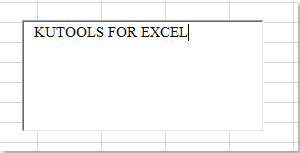
Beste productiviteitstools voor Office
Verbeter je Excel-vaardigheden met Kutools voor Excel en ervaar ongeëvenaarde efficiëntie. Kutools voor Excel biedt meer dan300 geavanceerde functies om je productiviteit te verhogen en tijd te besparen. Klik hier om de functie te kiezen die je het meest nodig hebt...
Office Tab brengt een tabbladinterface naar Office en maakt je werk veel eenvoudiger
- Activeer tabbladbewerking en -lezen in Word, Excel, PowerPoint, Publisher, Access, Visio en Project.
- Open en maak meerdere documenten in nieuwe tabbladen van hetzelfde venster, in plaats van in nieuwe vensters.
- Verhoog je productiviteit met50% en bespaar dagelijks honderden muisklikken!
Alle Kutools-invoegtoepassingen. Eén installatieprogramma
Kutools for Office-suite bundelt invoegtoepassingen voor Excel, Word, Outlook & PowerPoint plus Office Tab Pro, ideaal voor teams die werken met Office-toepassingen.
- Alles-in-één suite — invoegtoepassingen voor Excel, Word, Outlook & PowerPoint + Office Tab Pro
- Eén installatieprogramma, één licentie — in enkele minuten geïnstalleerd (MSI-ready)
- Werkt beter samen — gestroomlijnde productiviteit over meerdere Office-toepassingen
- 30 dagen volledige proef — geen registratie, geen creditcard nodig
- Beste prijs — bespaar ten opzichte van losse aanschaf van invoegtoepassingen